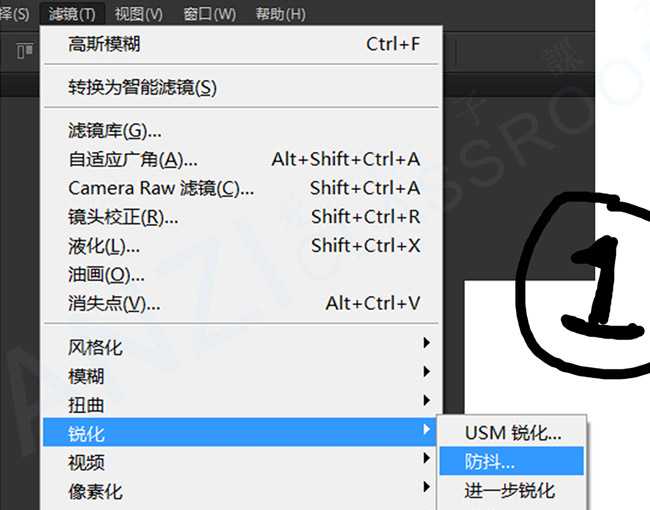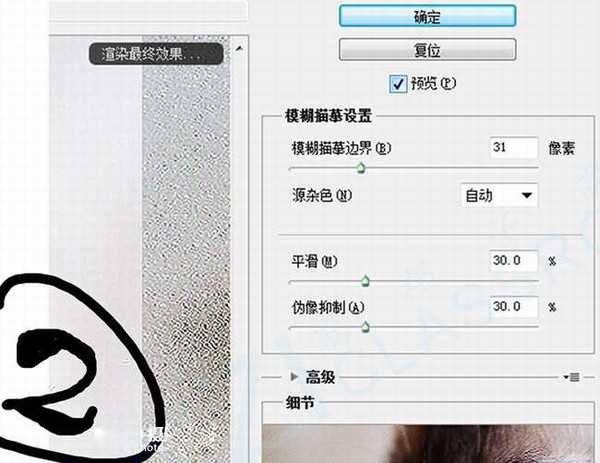打开一张图片后点击“滤镜”菜单,在下拉菜单选择“锐化”-“防抖”
在“防抖”界面可以看到各种设置,这里我们就保持默认。
“模糊临摹边界”可视为整个处理的最基础锐化,即由它先勾出大体轮廓,再由其他参数辅助修正。取值范围由10~199,数值越大锐化效果越明显。当该参数取值较高时,图像边缘的对比会明显加深,并会产生一定的晕影,这是很明显的锐化效应。
因此在取值时除了要保证画面足够清晰外,还要尽可能照顾到不产生明显晕影方可。剩下的具体微调可以大家可以随意拖动滑块,在左侧窗口可以看到渲染最终效果,这里就不详细解释了。
特意找了一张晚上聚餐时拍摄的照片(1/80s),由于快门速度不足等因素造成了画面轻微模糊,有时拍摄的画面挺有意思删了又会觉得挺可惜的。于是“防抖”后看到了这样一个效果,真的是手抖帝们的福音呐!
“防抖”几乎在不增加噪点,不影响画质的前提下,使因轻微抖动而造成的模糊能瞬间重新清晰起来。
最后,这玩意儿显然只能作为拍片失败后的一个补救,若想让所有的糊片都能脱胎换骨洗心革面,还是在前期多下工夫。但是这确实是手抖帝们的福音!推荐大家使用
标签:
防抖滤镜,滤镜
免责声明:本站文章均来自网站采集或用户投稿,网站不提供任何软件下载或自行开发的软件!
如有用户或公司发现本站内容信息存在侵权行为,请邮件告知! 858582#qq.com
桃源资源网 Design By www.nqtax.com
暂无“Photoshop CC 中防抖滤镜的使用详解”评论...
P70系列延期,华为新旗舰将在下月发布
3月20日消息,近期博主@数码闲聊站 透露,原定三月份发布的华为新旗舰P70系列延期发布,预计4月份上市。
而博主@定焦数码 爆料,华为的P70系列在定位上已经超过了Mate60,成为了重要的旗舰系列之一。它肩负着重返影像领域顶尖的使命。那么这次P70会带来哪些令人惊艳的创新呢?
根据目前爆料的消息来看,华为P70系列将推出三个版本,其中P70和P70 Pro采用了三角形的摄像头模组设计,而P70 Art则采用了与上一代P60 Art相似的不规则形状设计。这样的外观是否好看见仁见智,但辨识度绝对拉满。